Afficher l’heure d’un meeting HubSpot dans un token avec Zapier
21/04/25 17:11 • Écrit par : Clément Guérin

Chez Wake Them Up, on rencontre souvent des cas où HubSpot ne va pas "assez loin" en standard. Et l’affichage des rendez-vous dans les emails ou notifications en est un parfait exemple. HubSpot vous permet d’utiliser un token comme "Dernier rendez-vous pris", mais celui-ci n’affiche que la date, jamais l'heure.
C'est bloquant quand on veut préparer un rappel automatique, notifier un ou plusieurs commerciaux, ou simplement afficher une information claire dans une fiche contact.
Objectif : un format clair, prêt à être utilisé partout
Notre but était de créer une propriété personnalisée dans HubSpot qui contient une date complète, lisible, comme : vendredi 26 juillet 2025 à 15h00
Une info directement utilisable dans un email, une notification interne ou un Slack, en mode token HubSpot !
Pourquoi HubSpot ne le propose pas nativement ?
Les tokens standard de HubSpot ne permettent pas de formater la date avec l’heure. Le token "Last meeting booked" vous donne la date (ex. "26 juillet 2025"), mais ne propose ni le jour de la semaine ni l’heure.
C'est une limite souvent rencontrée dans des workflows où la clarté est essentielle.
Tutoriel étape par étape avec Zapier
Voici comment créer une propriété personnalisée contenant la date + heure d'un meeting, formatée proprement, grâce à Zapier.
Prérequis
-
Un compte Zapier (plan Pro requis pour le déclencheur "New Engagement")
-
Une propriété personnalisée créée dans HubSpot (type texte), par exemple :
prochain_meeting_formate
1. Trigger : choisir HubSpot > New Engagement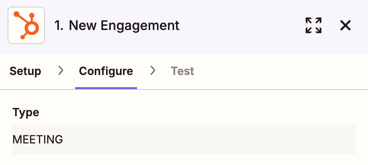
2. Connecter votre compte HubSpot
3. Choisissez MEETING comme type d'engagement
4. Ajouter une nouvelle action : Code by Zapier
Type d’action : Run JavaScript

Dans "Input Data" intégrer le timestamp : choisir le champ contenant la date/heure brute du meeting (ex. "Created at" ou champ timestamp de l'engagement)
5. Coller le code suivant dans le champ "Code" :
const timestamp = parseInt(inputData.timestamp);const date = new Date(timestamp);const optionsDate = {timeZone: 'Europe/Paris',weekday: 'long',day: 'numeric',month: 'long',year: 'numeric'};const optionsTime = {timeZone: 'Europe/Paris',hour: '2-digit',minute: '2-digit',hour12: false};const datePart = date.toLocaleDateString('fr-FR', optionsDate);let timePart = date.toLocaleTimeString('fr-FR', optionsTime);timePart = timePart.replace(":", "h");return { formatted: `${datePart} à ${timePart}` };Sauvegarder et tester l’étape : vous devez voir apparaître une valeur comme :vendredi 26 juillet 2025 à 15h00
6. Mettre à jour la propriété dans HubSpot
Ajouter une action HubSpot > Update Contact

Dans les paramètres :
Identifiez le contact (grâce au champ ID lié à l'engagement)

Recherchez la propriété personnalisée Insérez la valeur formatted de l’étape précédente

🌟 Résultat final
-
Le contact HubSpot est mis à jour automatiquement avec une date et heure lisibles
-
Cette propriété peut être utilisée comme token dans :
-
Emails internes
-
Emails clients
-
Workflows de rappel
-
Notifications Slack
-
Pourquoi c’est utile ?
📈 Vous améliorez la lisibilité et le professionnalisme de vos communications
🤝 Vous tenez toute l’équipe informée en temps réel
⏰ Vous évitez les oublis ou les confusions sur les horaires de rendez-vous
💬 Besoin d’aide ?
Chez Wake Them Up, on conçoit ce type d’automatisations tous les jours. Si vous souhaitez rendre votre HubSpot plus intelligent et utile au quotidien, parlons-en !

.png)